当前位置:首页 - photoshop教程 - 照片处理 - 正文
君子好学,自强不息!
运用Photoshop软件为女孩图像制作唇彩效果
1、在Photoshop中打开一张女孩图片
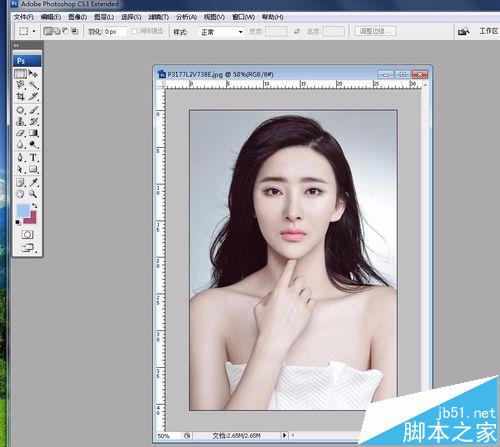
2、在图层面板创建一个背景副本
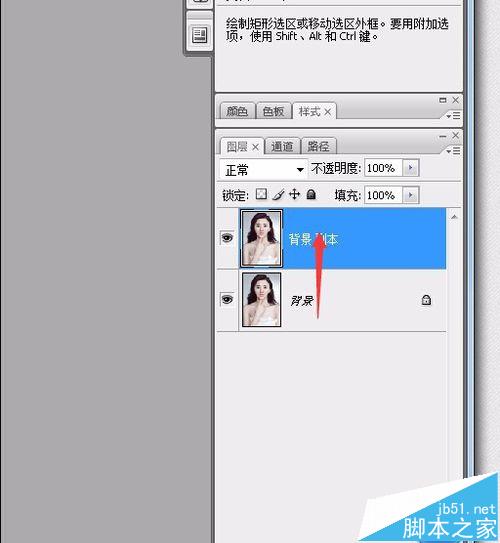
3、在工具条中点击画笔工具和快速蒙版工具
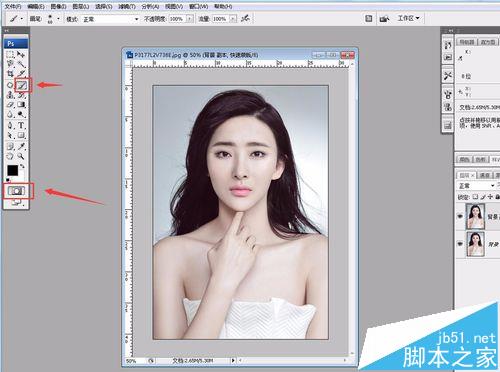
4、调整画笔的笔触和大小
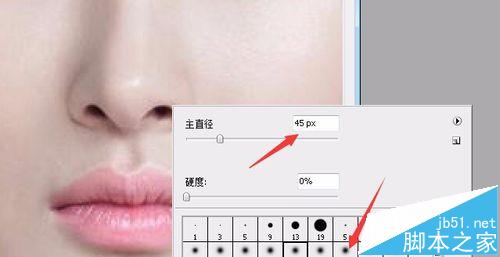
5、在嘴唇周围进行涂抹

6、然后退出快速蒙版,这时候嘴唇已做好选区

7、点击图像菜单中的色相饱和度命令
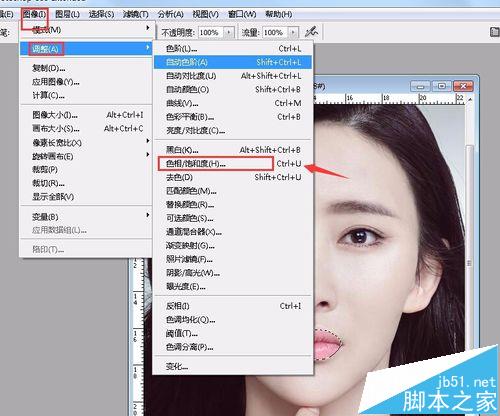
8、调节色相和饱和度数值,达到自己满意的效果
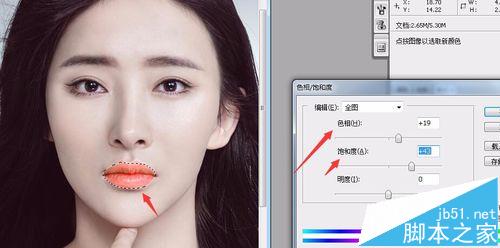
9、成图。

10、两张图的对比

相关文章
标签:平面设计


